Digi-Star TMR Tracker (EZ loader) Manuel d'utilisation
Page 4
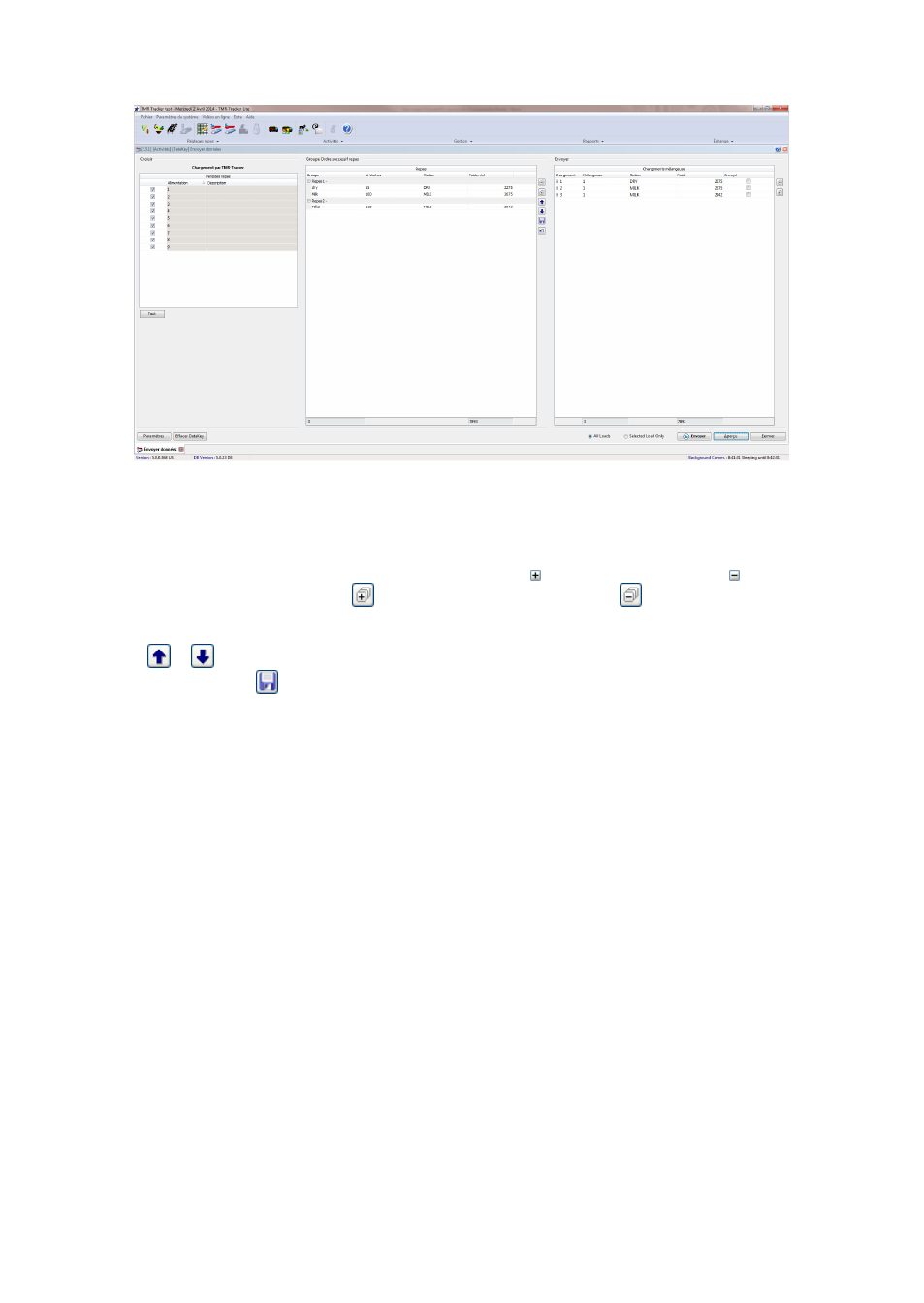
4
3. Cet écran est normalement composé de 2 ou 3 parties. La partie de gauche procure une vue
d’ensemble des repas (lorsque le système est configuré pour des repas multiples). Dans cette
partie figurent les mélangeuses. La partie du milieu montre les différents groupes et leurs rations
respectives. Avant l’envoi des données, il vous est possible de vérifier plusieurs paramètres :
• Composition des chargements. Les chargements tels qu’ils sont composés par TMR Tracker
apparaissent dans la partie de droite. Cliquez sur le bouton pour déployer la liste ou sur
pour la
refermer. Cliquez sur le bouton
pour déployer toutes les listes ou sur
pour toutes les
refermer.
• Ordre des repas : Déplacez les groupes vers le haut ou vers le bas à l’aide des boutons fléchés :
et
. N’oubliez pas d’enregistrer l’ordre des repas si vous souhaitez le réutiliser
ultérieurement :
.
4. Avant de pouvoir envoyer les chargements la première fois, il faut contrôler les paramètres de
communication. Cliquez sur le bouton « Réglages » en bas à gauche de l’écran. Vérifiez les
réglages (Port USB). Sélectionnez le port Com à laquelle la clé USB est connectée. Si la clé USB est
correctement branchée, vous pouvez également utiliser le bouton « Automatique » pour détecter le
port. Cliquez sur « OK » pour revenir à l’écran « Envoyer données ».
5. Cliquez sur « Envoyer tous les chargements » pour enregistrer toutes les données dans la clé USB.
Après envoi des données, vous pouvez fermer l’écran et commencer l’alimentation.
Note : Les premiers jours, il peut être utile d'imprimer un Formulaire de chargement
(« Prévisualisation ») et de s’en munir lors de l’alimentation. Cela vous permettra de vous
familiariser avec le menu de l’Indicateur.